iTunes를 사용하면 iPhone, iPad 또는 iPod을 컴퓨터에 백업 할 수 있습니다. 하지만 iPhone을 새 컴퓨터와 동기화하려고 하면 문제가 발생할 수 있습니다. 먼저 새 컴퓨터를 인증해야 합니다. 그런 다음 iPhone을 동기화하려고 하면 iTunes에서 기기의 미디어 파일이 삭제될 수 있다는 경고가 표시됩니다. iTunes에서 백업을 복원하면 iPhone의 모든 데이터가 새 컴퓨터의 데이터로 대체된다는 경고가 표시됩니다.
데이터 손실 없이 iPhone을 새 Windows 및 Mac 기반 컴퓨터와 동기화 상태로 유지하기 위해 많은 사용자가 타사 도구를 사용하여 iPhone 데이터를 백업하거나 전송합니다. 이 글에서는 데이터를 삭제하지 않고 iPhone을 새 컴퓨터와 동기화하는 두 가지 안정적인 방법을 소개합니다.
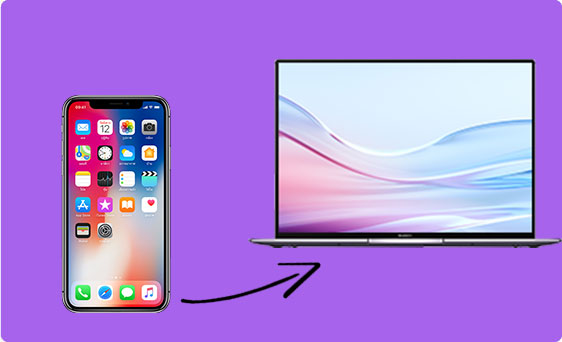
동기화 중에 iTunes가 데이터를 삭제할까봐 걱정되시나요? 여러분만 그런 게 아닙니다. 현재 데이터를 안전하게 보호하려면 먼저 iTunes에서 자동 동기화를 해제하세요. 그러면 iPhone을 수동으로 동기화할 수 있습니다. 방법은 다음과 같습니다.
1단계: 컴퓨터에서 최신 버전의 iTunes를 엽니다.
2단계: "편집" 메뉴를 클릭하고 "환경 설정"을 선택합니다.
3단계: "장치" 탭으로 이동하여 "iPod, iPhone 및 iPad가 자동으로 동기화되는 것을 방지합니다."라는 옵션을 선택합니다. "확인"을 클릭합니다.
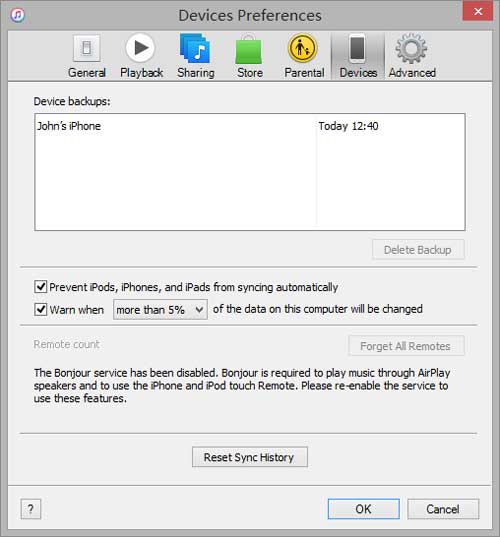
4단계: 이제 iPhone을 컴퓨터에 연결하세요. iTunes의 "기기" 섹션에서 기기 이름을 마우스 오른쪽 버튼으로 클릭하세요. "구입 항목 전송"을 선택하여 콘텐츠를 저장하거나 "동기화"를 클릭하여 수동으로 동기화를 시작하세요.
iTunes를 사용하여 동기화하는 것의 단점:
macOS Catalina 이상을 사용하는 경우, iPhone 동기화를 위해 iTunes 대신 Finder가 사용됩니다. iPhone을 새 Mac 에 안전하게 동기화하는 방법은 다음과 같습니다.
1단계: 자동 동기화 비활성화
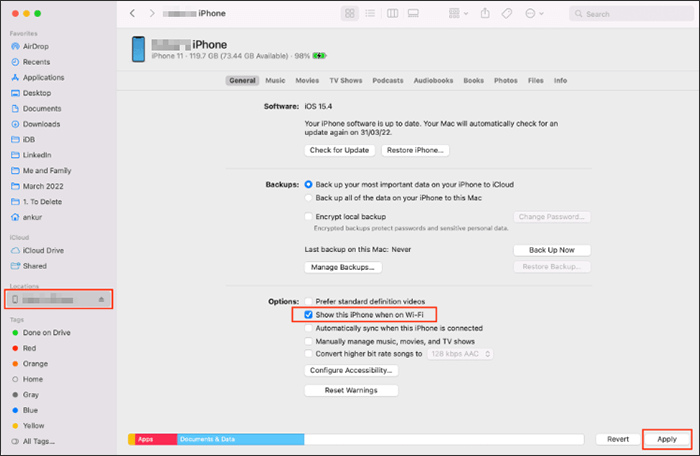
2단계: 장치 신뢰
3단계: 수동으로 백업 또는 동기화
Finder를 사용하여 동기화하는 것의 단점:
알고 싶으실 수도 있습니다 : iPhone을 여러 컴퓨터와 동기화하는 2가지 간단한 방법
앞서 언급했듯이 iTunes와 Finder는 데이터 동기화에 있어 몇 가지 제약이 있습니다. 더 편리하고 유연한 솔루션을 찾고 있다면 Coolmuster iOS Assistant를 사용해 보세요.
이 편리한 iPhone 데이터 전송 도구를 사용하면 기존 데이터를 삭제하지 않고 모든 파일(또는 선택한 파일)을 컴퓨터에 동기화할 수 있습니다. 다음을 포함한 다양한 파일 형식을 지원합니다.
iPhone과 컴퓨터 간에 특정 파일을 전송하거나 한 번의 클릭으로 기기의 전체 백업을 만들려는 경우 Coolmuster iOS Assistant를 사용하면 간편하고 효율적으로 작업을 수행할 수 있습니다.
컴퓨터에 iOS Assistant를 다운로드하고 아래 단계에 따라 이 소프트웨어를 사용하여 iPhone에서 컴퓨터로 데이터를 전송하세요.
01 USB 케이블을 사용하여 iPhone을 Windows 또는 Mac OS 시스템이 설치된 컴퓨터에 연결하고 Coolmuster iOS Assistant를 다운로드 및 설치한 후 시작합니다.

02. 연결되면 iOS Assistant가 기기를 감지하고 전송 가능한 파일을 왼쪽 열의 카테고리별로 정렬합니다. 동기화할 데이터 카테고리를 선택하기만 하면 소프트웨어가 기기를 스캔하여 해당 카테고리의 데이터를 표시합니다.

03 스캔한 데이터를 미리 보고 전송할 파일을 선택하세요. 상단 메뉴 막대에서 "내보내기" 옵션을 클릭하고 내보낼 iPhone 데이터의 저장 위치를 설정하면 iOS Assistant가 iPhone 파일을 컴퓨터로 빠르게 복사합니다.

전송이 완료되면 원하는 대로 콘텐츠를 보고, 편집하고, 보관하거나 삭제할 수 있습니다.
비디오 가이드:
데이터 손실 없이 iPhone을 PC 또는 Mac 에 연결하는 방법 에 대한 가이드는 여기까지입니다. 이제 저희가 소개한 방법들을 잘 이해하셨을 겁니다. 위에서 언급한 세 가지 방법 중에서 Coolmuster iOS Assistant를 더 나은 선택으로 추천합니다. 특정 유형의 데이터를 컴퓨터에 더 빠르고 쉽게 동기화할 수 있으며, 데이터 손실 위험도 전혀 없습니다.
관련 기사:
iOS 업데이트 후 iTunes가 iPhone과 동기화되지 않는 문제에 대한 9가지 수정 사항
iCloud를 사용하거나 사용하지 않고 iPhone에서 iPhone으로 데이터를 전송하는 방법은 무엇입니까?





